POWE POINT
Como elegir un tema:
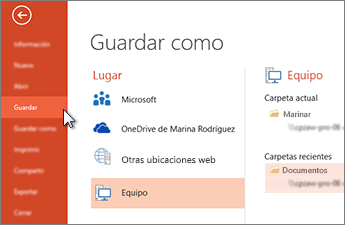

Como elegir un tema:
Cuando abra PowerPoint verá algunas plantillas y temas integrados. Un tema es un diseño de diapositiva que contiene sus correspondientes colores, fuentes y efectos especiales, como sombras, reflejos, etc.
- En la pestaña archivo de la cinta de opciones, seleccione nuevoy, a continuación, elija un tema.enPowerPoint se muestra una vista previa del tema, con cuatro variaciones de color para elegir de la derecha.
- Haga clic en Crear o elija una variación de color y luego haga clic en Crear.
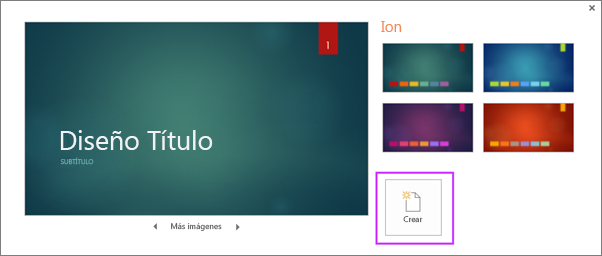
Cómo insertar una diapositiva nueva
- En la pestaña Inicio, haga clic en Nueva diapositiva y elija un diseño de diapositiva.
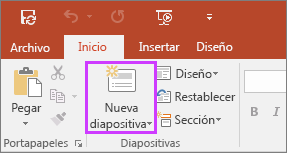
Cómo guardar la presentación
- En la pestaña Archivo, elija Guardar.
- Elija una carpeta o desplácese hasta ella.
- En el cuadro Nombre de archivo, escriba un nombre para la presentación y después elija Guardar.
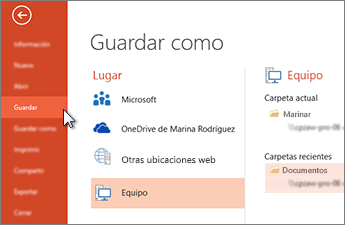
Cómo agregar texto
Haga clic en un marcador de posición de texto y empiece a escribir.

Dar formato a texto
- Seleccione el texto.
- En Herramientas de dibujo, elija Formato.

- Siga uno de estos procedimientos:
- Para cambiar el color del texto, elija Relleno de texto y elija un color.
- Para cambiar el color del contorno del texto, elija Contorno de texto y elija un color.
- Para aplicar sombras, reflejos, iluminados, biseles, rotaciones 3D o transformaciones, elija Efectos de texto y elija el efecto que desea aplicar.
Cómo agregar imágenes
En la pestaña Insertar, haga lo siguiente:
- Para insertar una imagen que esté guardada en su unidad local o en un servidor interno, elija Imágenes, busque la imagen y luego elija Insertar.
- Para insertar una imagen desde la web, elija imágenes en líneay use el cuadro de búsqueda para buscar una imagen.
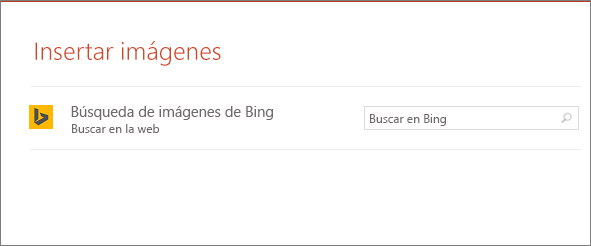 Elija una imagen y luego haga clic en Insertar.
Elija una imagen y luego haga clic en Insertar.
Cómo agregar formas
Puede Agregar formas para ilustrar la diapositiva.
- En la pestaña Insertar , seleccione formasy, a continuación, seleccione una forma en el menú que aparece.
- En el área de la diapositiva, haga clic y arrastre para dibujar la forma.
- Seleccione la pestaña formato o formato de forma en la cinta de opciones. Abra la Galería estilos de forma para agregar rápidamente un color y un estilo (incluido el sombreado) a la forma seleccionada.
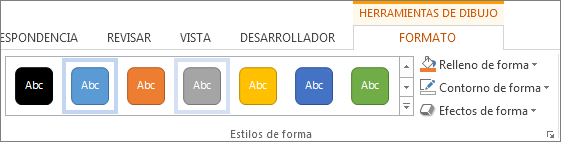
Como agregar notas del orador
Las diapositivas son mejores cuando no se llenan con demasiados datos. Puede incluir información útil y notas en las notas del orador y referirse a ellas durante su exposición.
- Para abrir el panel de notas, en la parte inferior de la ventana, haga clic en Notas
 .
. - Haga clic en el panel Notas situado debajo de la diapositiva y empiece a escribir sus notas.
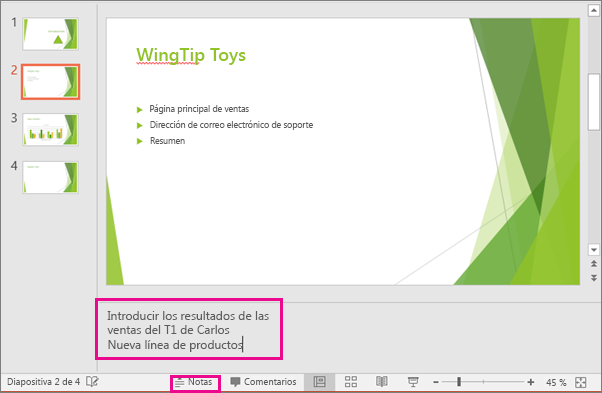
Cómo exponer una presentación
En la pestaña Presentación con diapositivas, haga lo siguiente:
- Para empezar la presentación en la primera diapositiva, en el grupo Iniciar presentación con diapositivas, haga clic en Desde el principio.

- Si no está en la primera diapositiva y desea empezar desde donde se encuentra, haga clic en Desde la diapositiva actual.
Cómo cambiar las fuentes de toda la presentación
(Esta característica no está disponible para PowerPoint para la web ).
- En la pestaña vista , en el grupo vistas patrón , haga clic en patrón de diapositivas.
- En el panel de la izquierda que contiene los patrones de diapositivas y los diseños, haga clic en la miniatura del patrón de diapositivas o en el diseño que contiene la fuente que desea cambiar.
- En el patrón de diapositivas o en el diseño, haga clic en el texto de título o el nivel de texto principal al que desea aplicar un nuevo estilo de fuente.
- En la pestaña patrón de diapositivas , en el grupo fondo , haga clic en fuentesy, a continuación, seleccione una fuente de la lista.
Repita los pasos 1 a 4 para cualquier otra fuente que desee cambiar. Para volver a la edición de las diapositivas, en la pestaña patrón de diapositivas , en el grupo cerrar , haga clic en cerrar vista patrón.
También puede usar la opción reemplazar fuente para cambiar una fuente durante toda la presentación. Aquí le explicamos cómo hacerlo:
- En la pestaña Inicio , en el grupo edición , seleccione reemplazar y, a continuación, seleccione reemplazar fuentes.
- En el cuadro de diálogo reemplazar fuente , en el campo reemplazar , seleccione la fuente que desea reemplazar.
- En el campo con , seleccione la fuente que desea usar, seleccione reemplazary, a continuación, haga clic en cerrar.
Si está usando un patrón de diapositivasy cambia una fuente en el patrón de diapositivas, aparece la nueva selección de fuentes en la presentación.
Si usa varios patrones de diapositivas (por ejemplo, cuando aplica más de una plantilla a la presentación), debe cambiar el estilo de fuente en cada patrón de diapositivas.
Como agregar viñetas o números
- En el grupo Vistas de presentación de la pestaña Ver, haga clic en Normal.
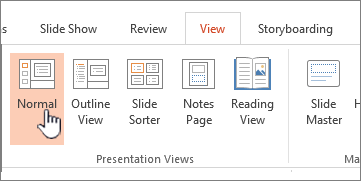
- En el lado izquierdo de la ventana de PowerPoint, haga clic en la miniatura de la diapositiva en la que desea agregar texto con viñetas o numerado.
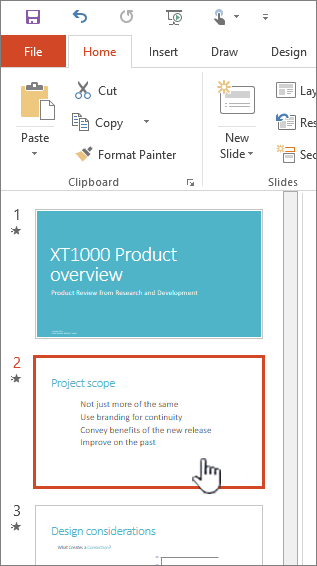
- En la diapositiva, seleccione las líneas de texto en una tabla o marcador de posición de texto a las que desea agregar viñetas o numeración.
- En la pestaña Inicio , en el grupo párrafo , haga clic en
 de viñetas o numeración
de viñetas o numeración  .
.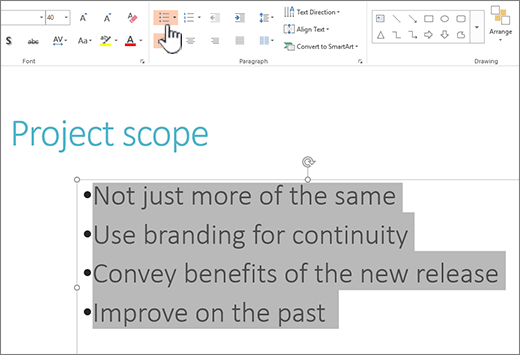
Cómo insertar videos
- Seleccione el fotograma de vídeo.
- En la cinta, en la pestaña Herramientas de reproducción de vídeo, abra la lista Inicio y elija la opción que prefiera:

Comentarios
Publicar un comentario